当記事では、Linux版LogStare Collector (以下、 Linux版LSC)において、WMI監視・収集を有効化する方法をご説明いたします。
Linux版LSCにてWindowsOSへWMI監視・収集を行う場合、本作業が必須となるため、ご注意ください。
※Windows版LSCは、本作業を行うことなくWMI監視・収集が可能です。
目次
事前の確認事項
- 以下いずれかのOSであることを確認してください。該当しない場合は、当記事の作業対象外となります。
- AlmaLinux 8系および9系
- RedHatEnterpriseLinux (以下、RHEL) 8系および9系
- Linux版LSCをインストールしたOSから、インターネット接続が行えることを確認します。
また、以下コマンドで https://updates.atomicorp.com へアクセスが行えることを確認します。[root@localhost ~]# curl -I https://updates.atomicorp.com HTTP/1.1 200 OK ※「200 OK」と先頭にあればアクセスが行えています。
WMI監視・収集の有効化に必要なパッケージ及びライブラリのダウンロード/インストールを行うため、
当サイトへのアクセスが必要となります。 - 当記事では、Linux版LSC v2.3.8およびそれ以降のバージョンを作業対象とします。
v2.3.7およびそれ以前のバージョンをご利用中の場合は、
v2.3.8以降へ、バージョンアップを実施いただくか、
本手順を実施される前に サポート問い合わせフォーム から一度ご相談ください。
なお、バージョンアップ方法については LogStare Collector アップデート手順 をご参照ください。 - Linux版LSCをインストールしたOSに、rootユーザでログインできることを確認します。
有効化手順
- Linux版LSCへ、rootユーザでログインします。
- LSCがインストールされているディレクトリへ移動します。
当記事では、デフォルトのインストール先である「/usr/local/logstarecollector/」とします。[root@localhost ~]# cd /usr/local/logstarecollector/wmi-lsc
- 「wmic_enable_lsc.sh」を実行して、有効化を行います。
[root@localhost wmi-lsc]# ./wmic_enable_lsc.sh
- 補足
スクリプト中で、パッケージ及びライブラリをダウンロード/インストールします。
ダウンロード/インストールを行うパッケージ及びライブラリは以下の通りです。
既にダウンロード/インストール済みでも問題ありません。wget epel-release heimdal-devel trousers-lib nettle pkgconf-pkg-config openssl-libs(AlmaLinux8及びRHEL8のみ) compat-openssl11(AlmaLinux9及びRHEL9のみ) openvas-smb-22.4.0
- 補足
- しばらく待機し、以下のように表示されたら、有効化成功です。
Script succeeded for AlmaLinux 8 to enable wmic. //AlmaLinux8の場合 Script succeeded for AlmaLinux 9 to enable wmic. //AlmaLinux9の場合 Script succeeded for RHEL 8 to enable wmic. //RHEL8の場合 Script succeeded for RHEL 9 to enable wmic. //RHEL9の場合
LinuxからWindowsへWMI監視・収集が行えるか確認する
有効化後、WindowsへのWMI監視・収集が行えるかを確認するには、以下コマンドを実行してください。
※ドメイン名・ユーザ名・IPアドレスは対象Windowsのものを入力してください。
※ドメイン名はデフォルト(WORKGROUP)の場合、省略が可能です。
[root@localhost ~]# wmic -U "ドメイン名\ユーザ名" //IPアドレス "select * from Win32_OperatingSystem" Password for [ドメイン名\ユーザ名]: ※ユーザのパスワードを入力
以下は、確認が行えた場合の実行例です。
[root@localhost ~]# wmic -U "Administrator" //192.168.56.56 "select * from Win32_OperatingSystem" Password for [WORKGROUP\Administrator]: CLASS: Win32_OperatingSystem BootDevice|BuildNumber|BuildType|Caption|CodeSet|CountryCode|CreationClassName ~ 省略 ~
また、実行後に以下のように表示された場合は、
入力内容に誤りが無いかご確認の上、再度実行をお試しください。
- NTSTATUS: NT_STATUS_IO_TIMEOUT - NT_STATUS_IO_TIMEOUT
パスワード の入力がタイムアウトしたことを示します。 - NTSTATUS: NT_STATUS_ACCESS_DENIED - Access denied
ドメイン名・ユーザ名・パスワード のいずれかに誤りがあるため、認証に失敗したことを示します。
Linux版LSCでWMI監視・収集を行う
WMI監視・収集を行うための、Linux版LSCの設定方法は WMI収集の設定 を参照してください。
WMI収集については、以下のように表示されていれば収集成功です。
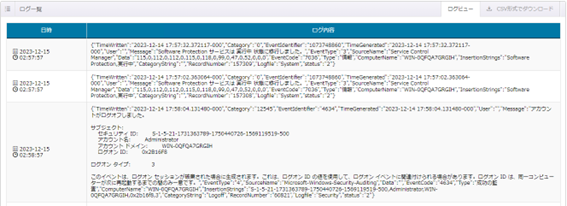
なお、スクリプトが途中で停止する・有効化には成功したがWMI監視・収集が行えない等、
技術的なお問い合わせやサポートが必要な場合は、以下の情報を取得の上
サポート問い合わせフォーム からお問い合わせください。
- サポート情報
LogStare Collecter情報取得方法 - wmicコマンドの実行結果
- Windows側に認証失敗のエラーが出ているかの確認
- Windows PowerShell で以下コマンドの実行結果
- Get-NetFirewallProfile
- Get-NetFirewallRule | Where-Object DisplayName -Like "Windows Management Instrumentation*"
- Get-NetIPConfiguration -Detailed
また、有効化が行えた後は誤操作を防止するため、
ファイル転送ツールやrmコマンド等で「wmic_enable_lsc.sh」の削除を推奨いたします。
以上が、【Linux版LSCのみ】WMI監視・収集を有効化する方法です。
記載されている会社名、システム名、製品名は一般に各社の登録商標または商標です。
当社製品以外のサードパーティ製品の設定内容につきましては、弊社サポート対象外となります。

















